git使用

merge的用法.: 譬如 test分支内容合并到int分支里去
1. 在test分支里进行更改并且提交到仓管中 git commit 中
2. 切换到int分支通过命令
git merge test int
3. 查看信息
$ git log --graph --oneline
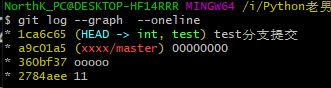
解决冲突问题
1. 现在test上进行更改 ,然后 add 并且 commit
NorthK_PC@DESKTOP-HF14RRR MINGW64 /i/Python老男孩视频/day133-Git/11 (test)
$ vi 111.txt
$ git add 111.txt
$ git commit -m "test 添加"
2. 切换到int环境下进行更改
$ git checkout int
Switched to branch 'int'
NorthK_PC@DESKTOP-HF14RRR MINGW64 /i/Python老男孩视频/day133-Git/11 (int)
$ vi 111.txt
NorthK_PC@DESKTOP-HF14RRR MINGW64 /i/Python老男孩视频/day133-Git/11 (int)
$ git add 111.txt
NorthK_PC@DESKTOP-HF14RRR MINGW64 /i/Python老男孩视频/day133-Git/11 (int)
$ git commit -m "int环境下变更"
[int a52f43b] int环境下变更
1 file changed, 3 insertions(+)
3. 进行merge ,然后报错了
NorthK_PC@DESKTOP-HF14RRR MINGW64 /i/Python老男孩视频/day133-Git/11 (int)
$ git merge test int
Auto-merging 11/111.txt
CONFLICT (content): Merge conflict in 11/111.txt
Automatic merge failed; fix conflicts and then commit the result.
4. 解决冲突 编辑111.txt ,编辑 成自己想成为的文件
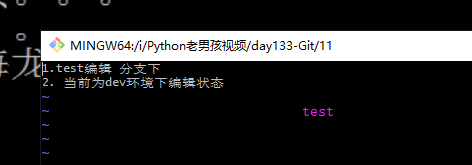
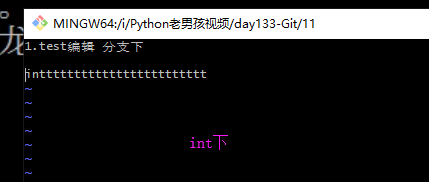
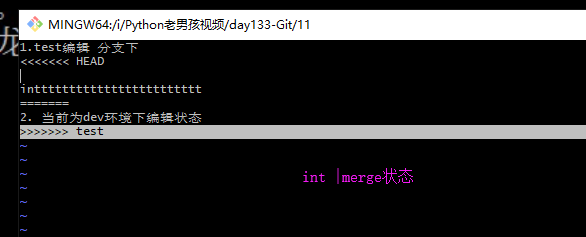
5. 继续add 111.txt ,然后commit 最后merge
NorthK_PC@DESKTOP-HF14RRR MINGW64 /i/Python老男孩视频/day133-Git/11 (int|MERGING)
$ git add .
NorthK_PC@DESKTOP-HF14RRR MINGW64 /i/Python老男孩视频/day133-Git/11 (int|MERGING)
$ git commit -m "最终版本"
[int 4f908ff] “最终版本
NorthK_PC@DESKTOP-HF14RRR MINGW64 /i/Python老男孩视频/day133-Git/11 (int)
$ git merge test int
Already up to date.
6. 如果想回到merge之前的状态

7. 查看合并日志
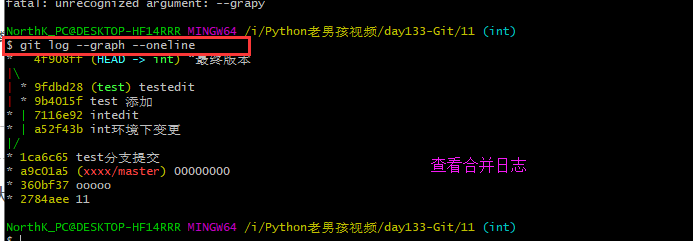
8. git push
创建分支并切换到dev分支:
git checkout --b dev
创建分支:
git branch dev
切换分支 到master
git checkout master
git remote命令
要查看当前配置有哪些远程仓库,可以用 git remote 命令,它会列出每个远程库的简短名字.在克隆完某个项目后,至少可以看到一个名为 origin 的远程库,Git 默认使用这个名字来标识你所克隆的原始仓库:
NorthK_PC@DESKTOP-HF14RRR MINGW64 /c/22/beijinginlinelearning (master)
$ git remote add xxxx https://github.com/mengbin0546/test.git xxx是仓库名称
NorthK_PC@DESKTOP-HF14RRR MINGW64 /c/22/beijinginlinelearning (master)
$ git remote -v #查看远端仓库信息.
xxxx https://github.com/mengbin0546/test.git (fetch)
xxxx https://github.com/mengbin0546/test.git (push)
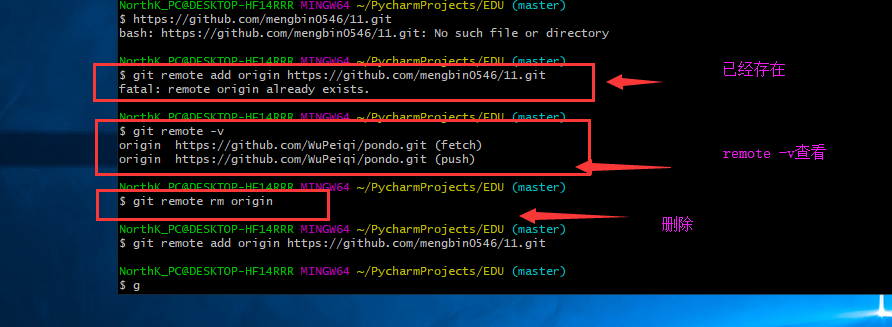
二、git remote
为了便于管理,Git要求每个远程主机都必须指定一个主机名。git remote命令就用于管理主机名。
不带选项的时候,git remote命令列出所有远程主机。
$ git remoteorigin
使用-v选项,可以参看远程主机的网址。
$ git remote -vorigin git@github.com:jquery/jquery.git (fetch)origin git@github.com:jquery/jquery.git (push)
在当我们输入` git remote add origin https://gitee.com/(github/码云账号)/(github/码云项目名).git `
就会报如下的错
fatal: remote origin already exists.
翻译过来就是:致命:远程来源已经存在
此时,我们可以先 git remote -v 查看远程库信息:
可以看到,本地库已经关联了origin的远程库,并且,该远程库指向GitHub。
解决办法如下:
1、先输入$ git remote rm origin(删除关联的origin的远程库)
2、再输入$ git remote add origin git@github.com:(github名)/(git项目名).git 就不会报错了!
3、如果输入$ git remote rm origin 还是报错的话,error: Could not remove config section 'remote.origin'. 我们需要修改gitconfig文件的内容
4、找到你的github的安装路径,我的是C:\Users\ASUS\AppData\Local\GitHub\PortableGit_ca477551eeb4aea0e4ae9fcd3358bd96720bb5c8\etc
5、找到一个名为gitconfig的文件,打开它把里面的[remote "origin"]那一行删掉就好了!
记一次我关联远程库遇到的错误
用了上面的办法我就解决了( 希望能对看到的人有所帮助 )

